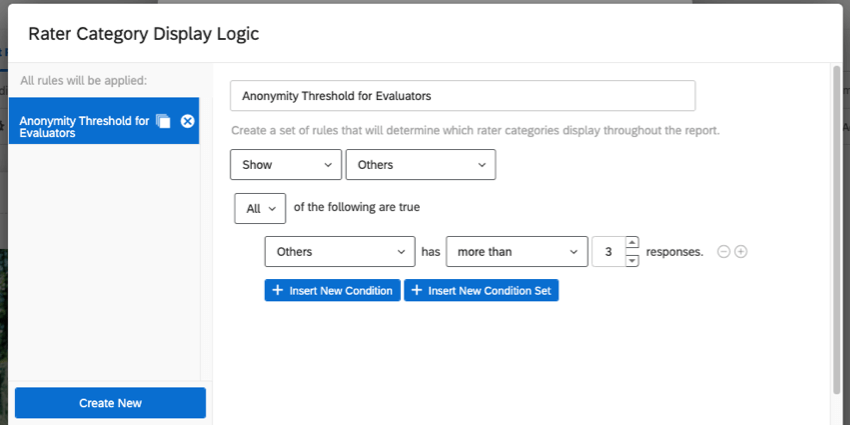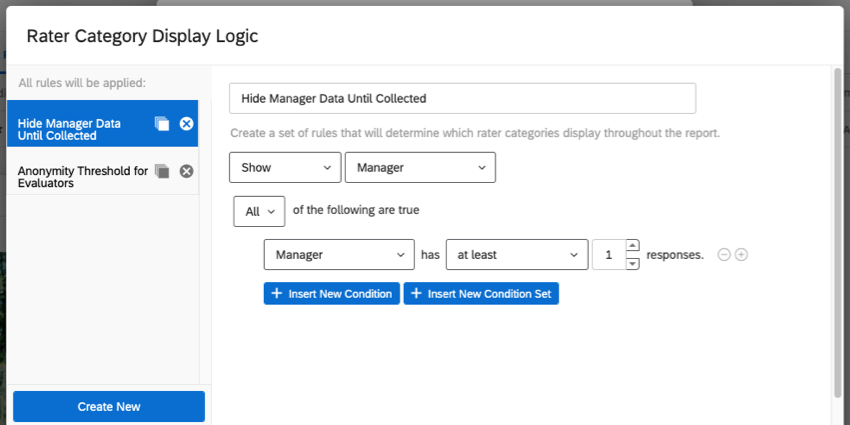ステップ5:被評価者のレポートのデザイン
被評価者のレポートについて
被評価者のレポートの目的は、被評価者が結論を出しやすく、行動を起こしやすいフィードバックを提供することである。360プロジェクトを初めて作成すると、完全に構築されたレポートが自動的に生成されます。このデフォルト・レポートを自由に編集したり、再利用したり、あるいは最初から独自のレポートを作成することもできます。このページでは、被評価者のレポート作成のベストプラクティスについて説明する。
自分のレポートの構築
レポートを構成する際には、まず広い範囲から始め、徐々に範囲を狭めていくのが効果的である。例えば、被評価者のレポートに記載される内容、結果の見方、回答者数の統計など、一般的な情報から始めることができます。レポートに指示を書くには、テキストエリアを使ってみてください。アセスメントの完了と回答した評価者の概要を表示するには、レポート概要表をお試しください。
360アンケートを作成する際、おそらく質問を特定のスキルや専門分野に沿ったスコアリングカテゴリに分けたことでしょう。スコアリングの概要表から始めて、全カテゴリーの概要を表示するように設定することができる。これはハイレベルなので、各スコアリングカテゴリーの項目にはまだ触れない。
そこから、より詳細な情報を得ることができる。高得点・低得点の表やギャップチャートを使って、被評価者の自己評価と他の人の評価を比較する。
ほとんどのレポートは、各カテゴリーの具体的な項目と被評価者のスコアをリストアップし、一連のスコアリング概要表に表示することで終了する。
レポートのベストプラクティス
このセクションでは、被評価者のレポートを大幅に改善できるベストプラクティスと高度なヒントをリストアップする。
- 画像を加えることで、レポートに命を吹き込むことができる。画像は表紙やヘッダー、フッターに追加してブランドイメージを高めることができます。
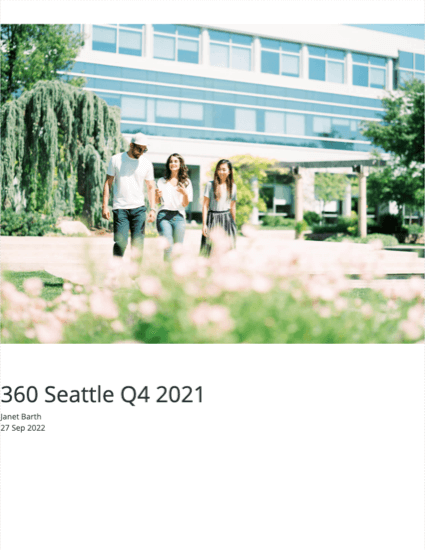
- 評価者カテゴリの表示ロジックは、被評価者と特定の関係にある評価者から提出された回答数に基づいて、レポートに表示されるデータを制限するために使用されます。通常、これは回答率が低い場合に、回答の匿名性を保護するために使用される。この機能は、回答のないデータソースを非表示にできるので、レポートを整理整頓するのにも便利です。
- 条件セットテキストを使用すると、設定した条件に基づいて、異なるレポートビューワに異なるテキストを表示できます。これは、強みの分野や改善すべき分野を示す既存の企業ベンチマークがある場合に有効である。例えば、被評価者のスコアリングカテゴリーに応じて、特別なメッセージを表示したい場合などです。
例スコアリングカテゴリー「協力体制」のスコアが3.5以上であれば、非常に優れているとみなされる。このカテゴリーの被評価者の平均スコアが3.5以上であれば、協力体制が彼らの明確な強みであることを強調する条件文を表示したい。
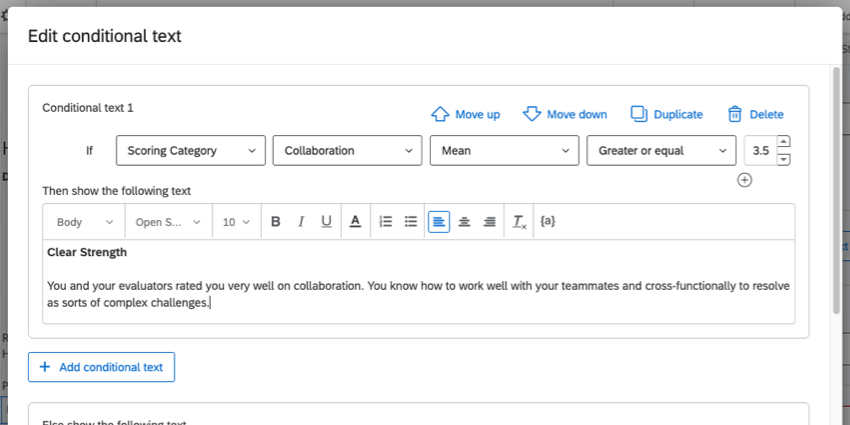 Qtip:被評価者に対する強みや改善点の強調表示に興味がある場合は、隠れた強み/改善点の表を試してみてください。
Qtip:被評価者に対する強みや改善点の強調表示に興味がある場合は、隠れた強み/改善点の表を試してみてください。